Adobe Creative Cloud biedt je de mogelijkheid om je creatieve projecten altijd en overal te gebruiken. Dit gebeurt door de synchronisatie van je bestanden met de cloud, zodat je vanaf elke locatie toegang tot je projecten hebt. In deze handleiding leer je hoe je deze functie effectief kunt gebruiken om je workflow-productiviteit te verhogen.
Belangrijkste inzichten
- Gebruik van 20 GB cloudopslag voor het opslaan en synchroniseren van bestanden.
- Toegang tot je bestanden vanaf elke locatie door eenvoudig uploaden.
- Mogelijkheid voor bestandsbeheer, inclusief uploaden, verwijderen en aanmaken van links voor samenwerking.
Stapsgewijze handleiding voor datasychronisatie
1. Cloudopslag activeren en gebruiken
Wanneer je je aanmeldt bij Adobe Creative Cloud, heb je eerst 20 GB cloudopslag tot je beschikking. Deze opslag kun je gebruiken voor al je creatieve projecten. Om een bestand te uploaden, sleep je het eenvoudig naar de juiste map op je computer.
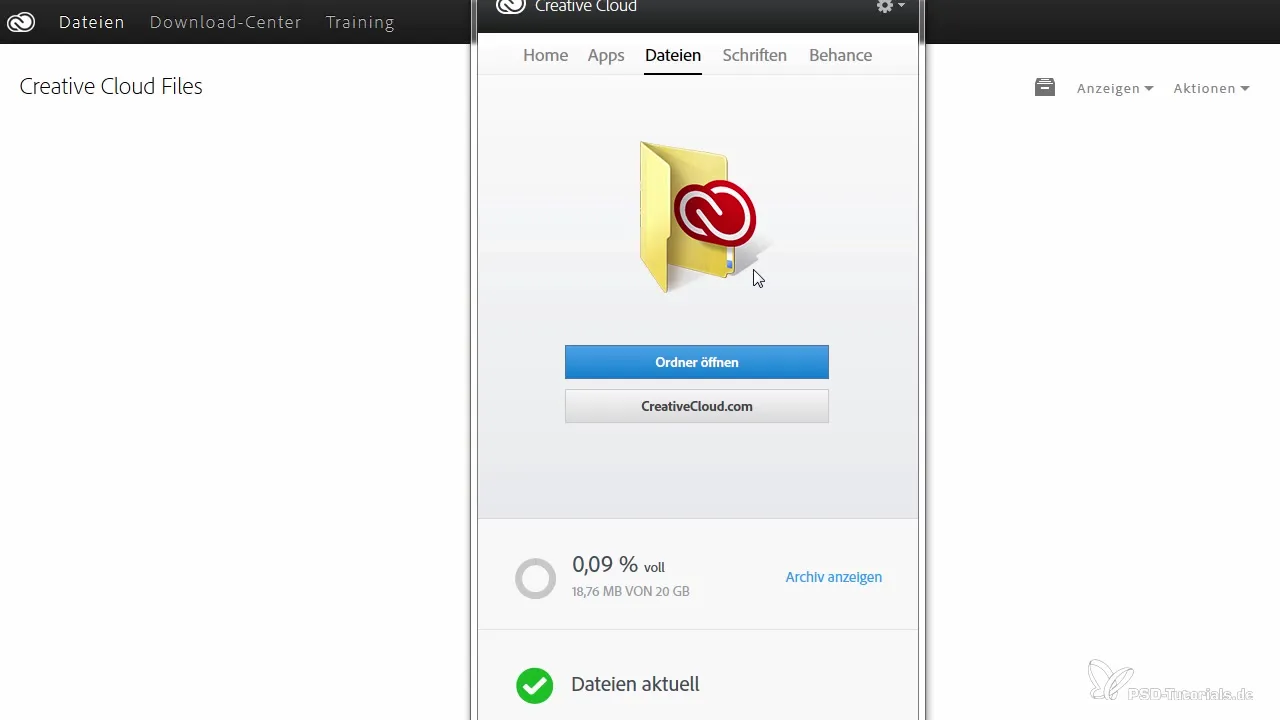
Deze functie stelt je in staat om je bestanden ook vanaf een andere locatie op te halen. Zo kun je onderweg aan een project verder werken door gewoon in te loggen op de cloud.
2. Bestanden uploaden en synchroniseren
Om de upload te starten, sleep je de gewenste bestanden, zoals PSD- of AI-bestanden, via drag and drop naar de synchronisatiemap. Zorg ervoor dat de synchronisatie is ingeschakeld, zodat de bestanden beschikbaar zijn.
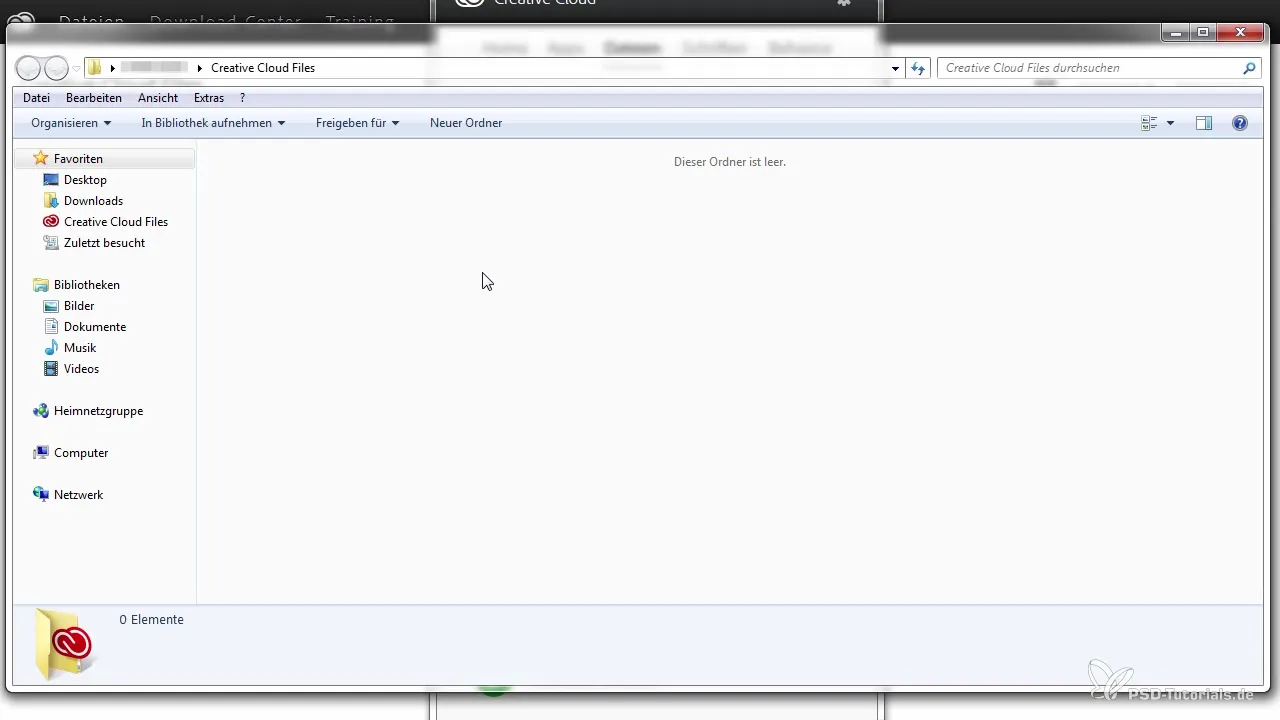
Tijdens de upload zie je naast de bestandsymbolen kleine pijlen die aangeven dat de synchronisatie in volle gang is. Als je ondertussen andere dingen wilt doen, kun je de upload op elk moment pauzeren.
3. Beschikbare bestanden controleren en beheren
Zodra de upload is voltooid, kun je de bestanden in je Creative Cloud Workspace bekijken. Klik op het desbetreffende bestand en het wordt weergegeven, inclusief alle relevante informatie, zoals uploaddatum en bestandsformaat.
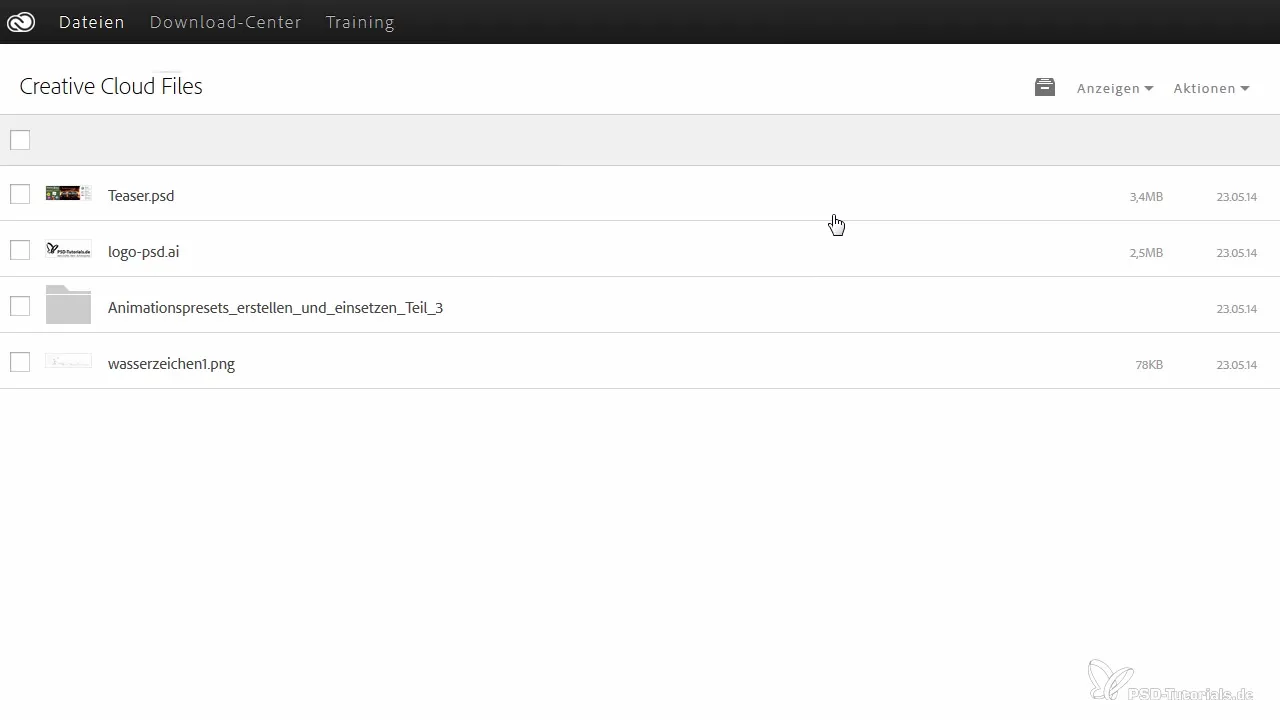
Als je een bestand niet meer nodig hebt, kun je het eenvoudig verwijderen of terug naar je desktop slepen. Hierdoor wordt de synchronisatie ook in de cloud bijgewerkt.
4. Openbare links maken en delen
Wil je je werk met anderen delen? Je kunt een openbare link voor elk bestand maken, die je vervolgens bijvoorbeeld via e-mail met collega's of vrienden kunt verzenden. Dit doe je door op de desbetreffende knop naast het bestand te klikken.
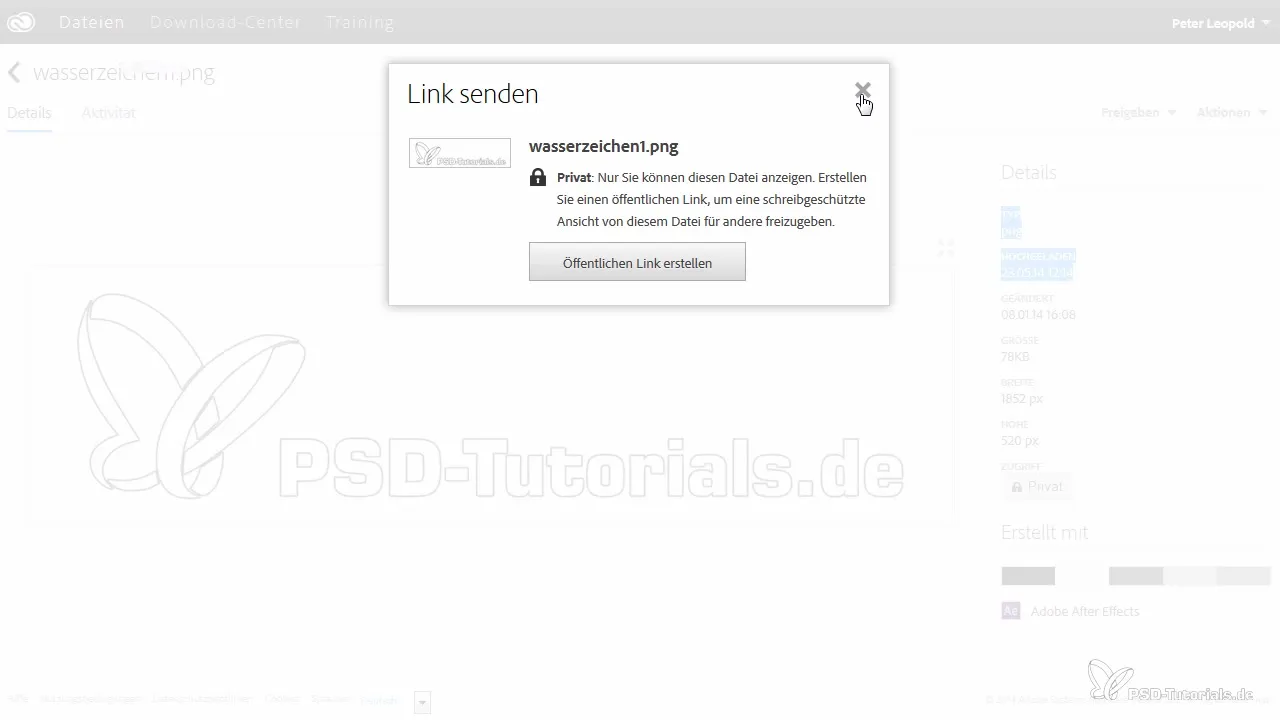
Op deze manier kun je makkelijker feedback ontvangen of je werk beschikbaar stellen voor presentaties.
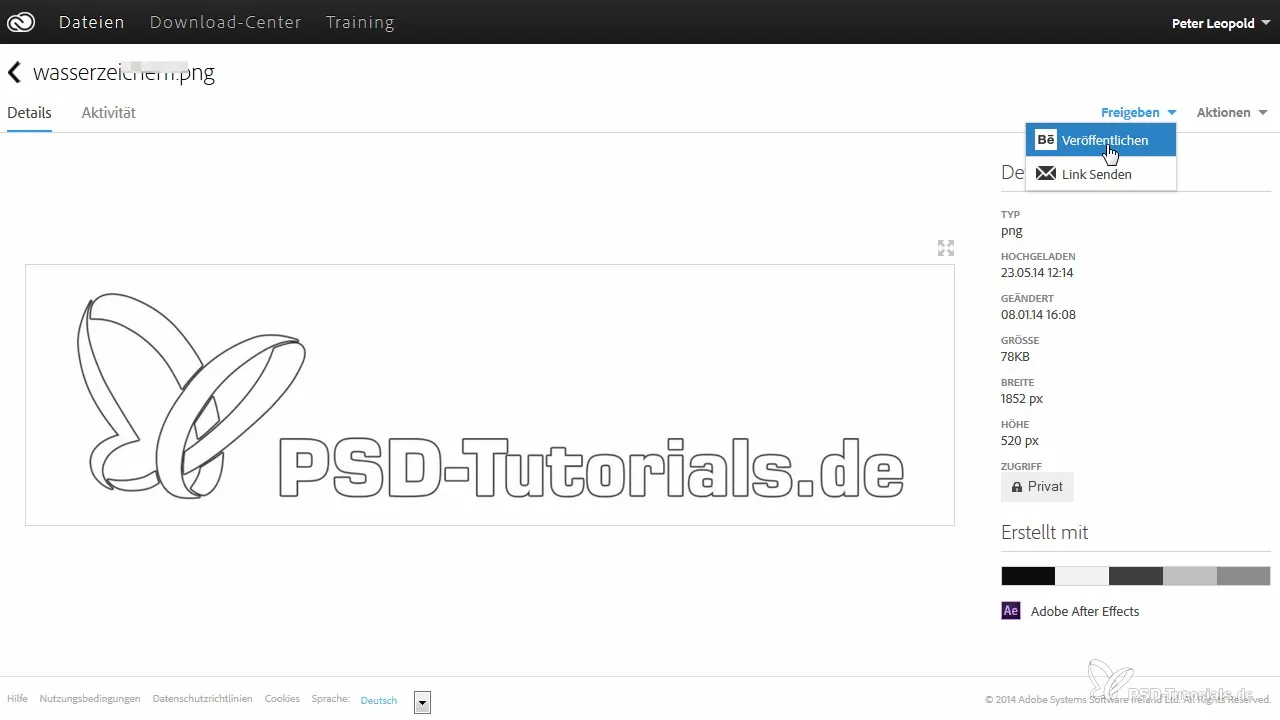
5. Kleurenpaletten maken met Adobe Color
Een extra functie is de mogelijkheid om kleurenpaletten te maken met Adobe Color. Je kunt de kleuren die je in je projecten gebruikt opslaan en organiseren. Zo wordt het makkelijker om consistente kleurenschema's te creëren.
6. Bestanden archiveren en verwijderen
Om georganiseerd te blijven, is er ook de optie om bestanden te archiveren die je momenteel niet nodig hebt. Je kunt dit doen via het desbetreffende pictogram in de cloud. Archiveren van dergelijke bestanden kan op elk moment worden hersteld en verwijderd, wanneer je zeker weet dat je ze permanent niet meer nodig hebt.
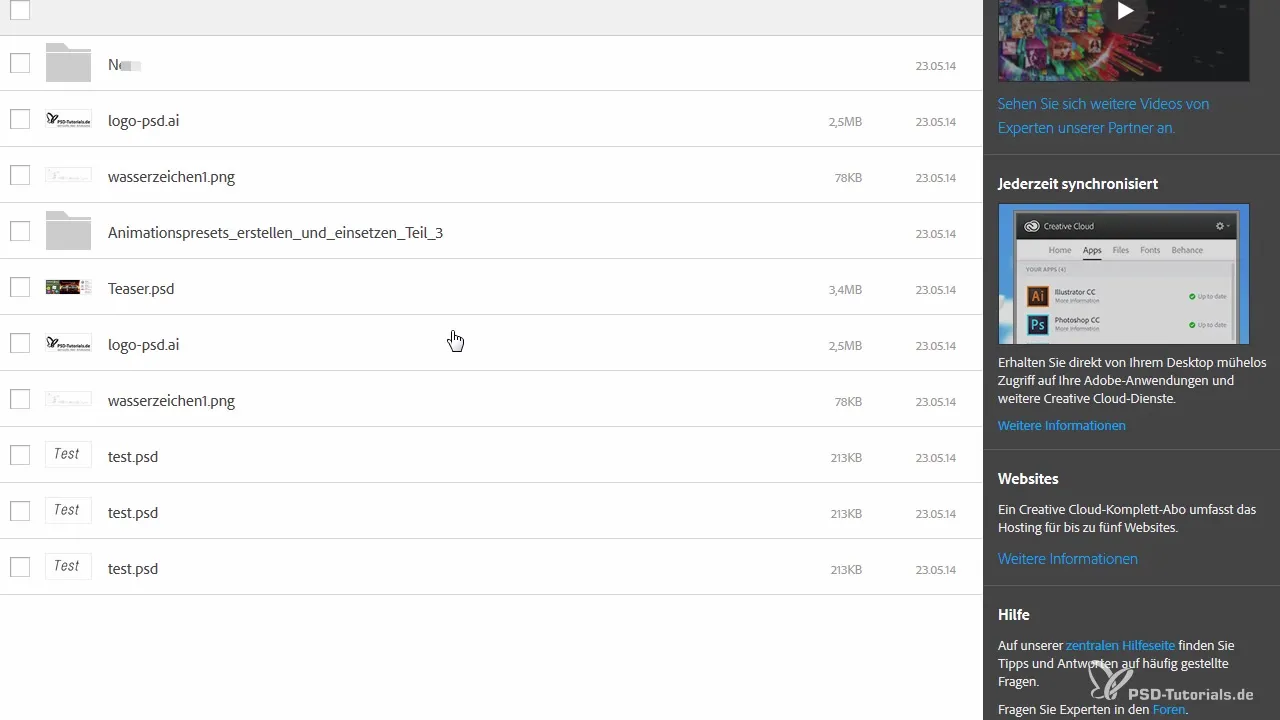
Let er echter op dat verwijderde bestanden niet kunnen worden hersteld – wees dus voorzichtig!
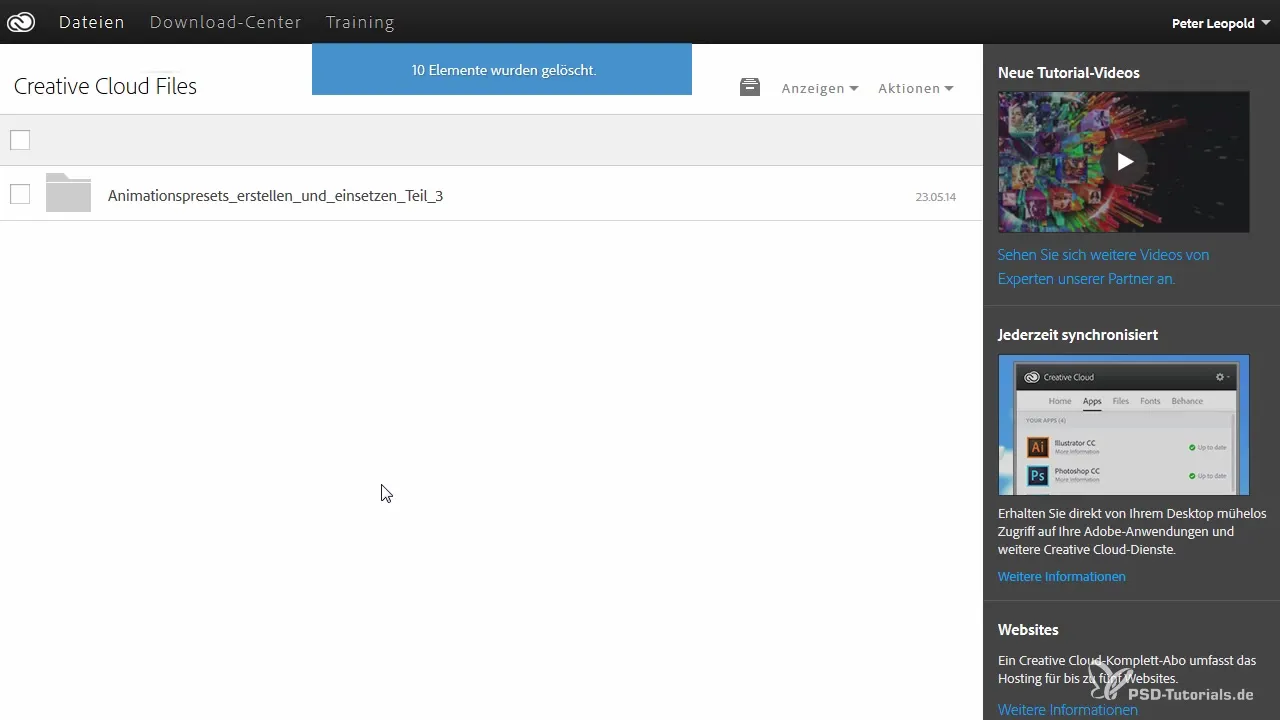
7. Samenwerken in het creatieve netwerk
Als je in een team aan projecten werkt, kun je wijzigingen in de bestanden volgen en opmerkingen toevoegen. Dit is bijzonder handig in een creatief netwerk, om feedback te geven en verbeteringen voor te stellen.
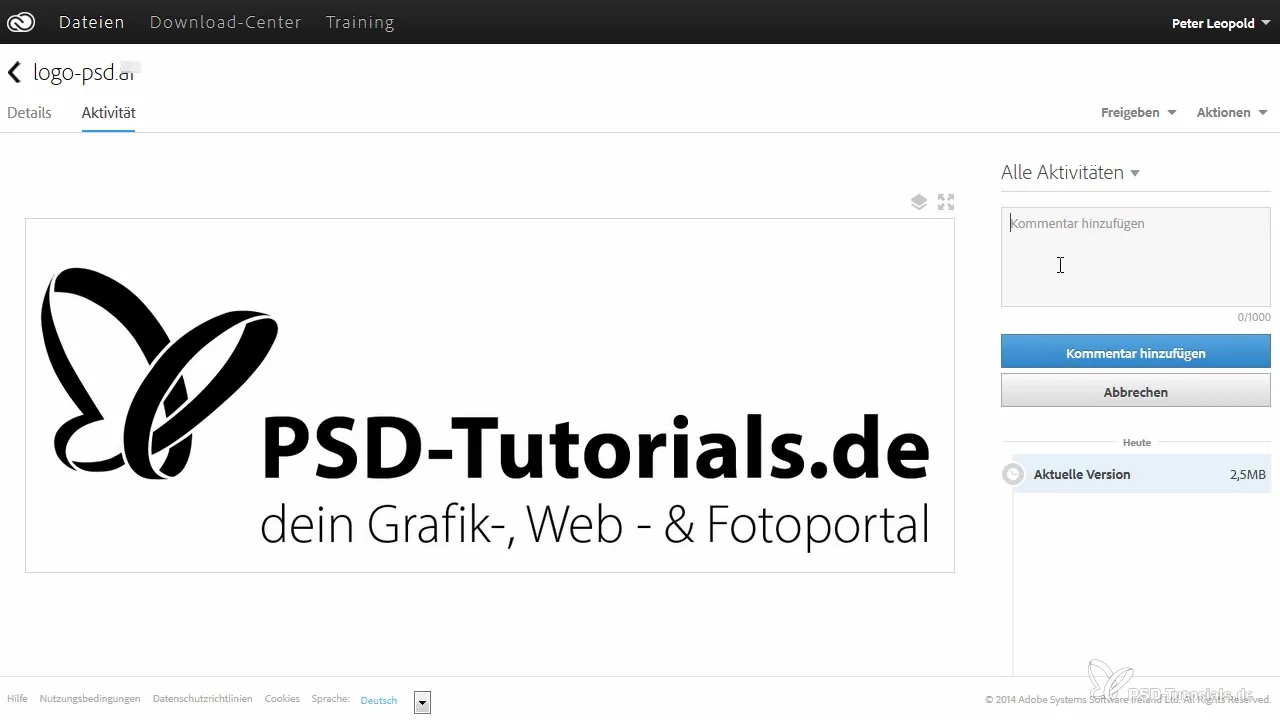
Je kunt zien wie er laatst aan een bestand heeft gewerkt en daar overeenkomstig op reageren.
Samenvatting – After Effects Datensynchronisatie voor beginners
Deze handleiding heeft je laten zien hoe je de functionaliteiten van Adobe Creative Cloud kunt gebruiken om effectief aan je projecten te werken. Van opslag in de cloud tot het delen met anderen en het beheren van je creatieve bestanden – elk van deze functies kan je helpen efficiënter en productiever te werken.
Veelgestelde vragen
Hoeveel cloudopslag wordt mij ter beschikking gesteld?Je hebt 20 GB cloudopslag ter beschikking.
Kan ik mijn bestanden onderweg ophalen?Ja, je kunt inloggen op de cloud en toegang krijgen tot je bestanden, waar je ook bent.
Hoe werkt het bestand uploaden?Je sleept de bestanden eenvoudig naar de synchronisatiemap; de upload begint automatisch.
Hoe verwijder ik een bestand uit de cloud?Je kunt het bestand ofwel verwijderen of terug naar je desktop slepen om de synchronisatie bij te werken.
Wat gebeurt er als ik een bestand verwijder?Verwijderde bestanden kunnen niet worden hersteld, dus wees voorzichtig.


